Utilizzando questo sito e proseguendo la navigazione acconsenti all'uso dei cookies. Approfondisci
 Porta con te il segnalibro.
Porta con te il segnalibro.
60 -Creare un testo elegante.

Un lavoretto per rendere interessante una scritta trasformandola in un metallo
vetrato, magari da usarsi per le feste natalizie; in questo tutorial è creato
con bordo oro ma potrete, cambiando i colori del gradiente farlo diventare
argento o qualsiasi altro colore a piacimento.
E' un lavoro che richiede molta attenzione per le molte regolazioni da dare
ma il risultato ne vale la pena. Scegliete un font elegante ma allo stesso
tempo con un leggero spessore altrimenti l’effetto
non rende al meglio.
Io ho usato il font AkaDora con l’altezza di 150 pt di colore nero.
 Doppio click sul livello
nella palette e aprite la finestra degli stili di livello.
Doppio click sul livello
nella palette e aprite la finestra degli stili di livello.
Adesso fate molta attenzione alle schermate successive perché sarà da
queste impostazioni che otterremo la nostra scritta finale perfetta.
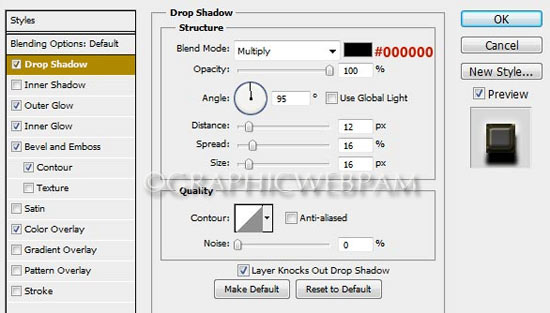
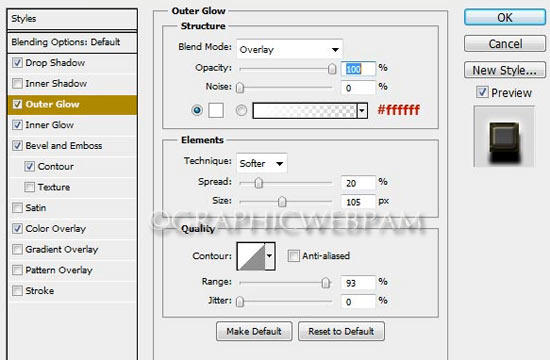
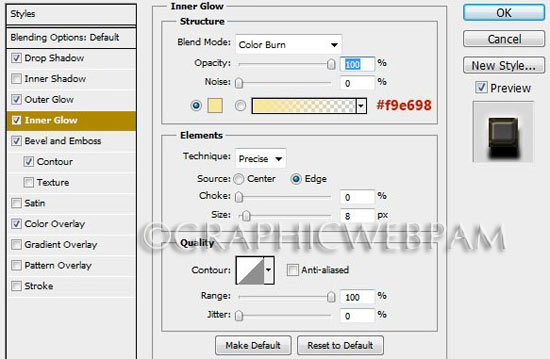
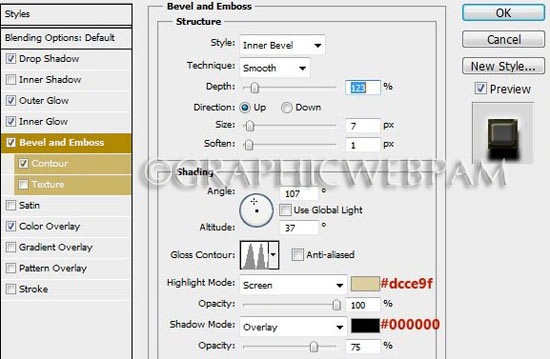
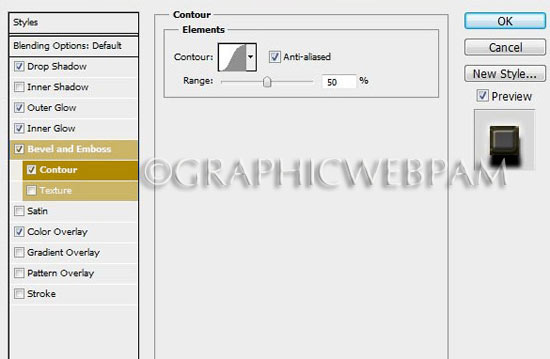
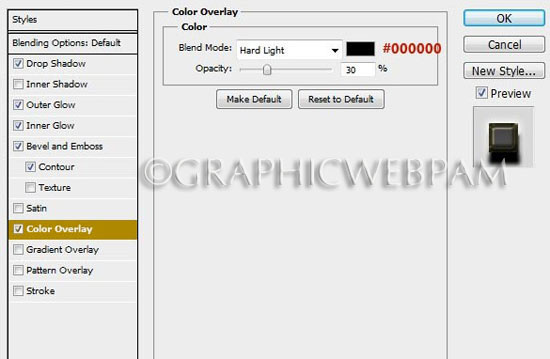

La prima parte del lavoro che serve ad avere un testo plastico in rilievo è fatta.
Ora duplicate questo livello testo e cliccando di destro sullo spazio dove
ci sono gli stili applicati, cliccate su “cancella gli stili applicati”.
Cliccate sull’occhio del testo lavorato precedentemente e chiudetelo
per non fare confusione.
Avremo il testo nero senza nessun effetto e sarà su
questo secondo livello che andremo ad applicare il resto degli effetti come dagli
screen sotto.
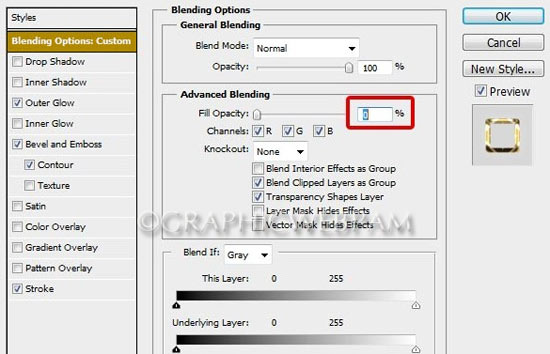
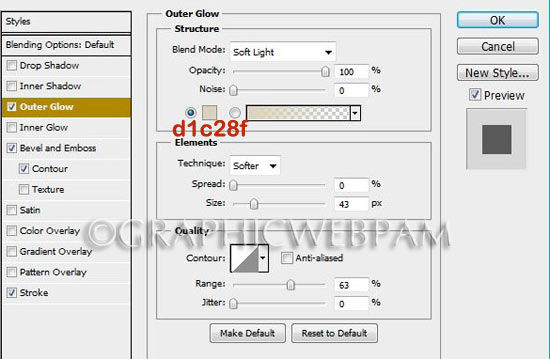
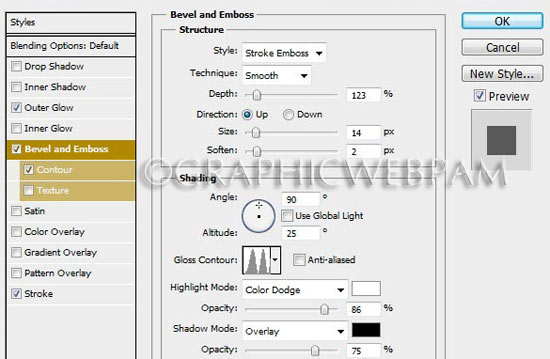
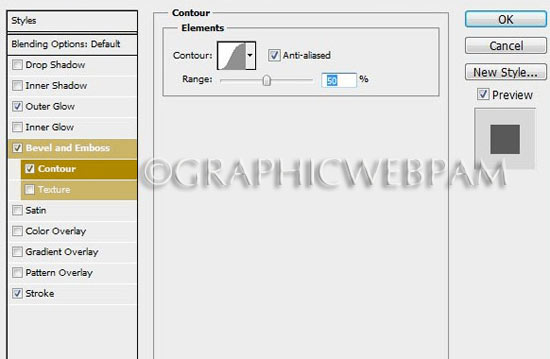
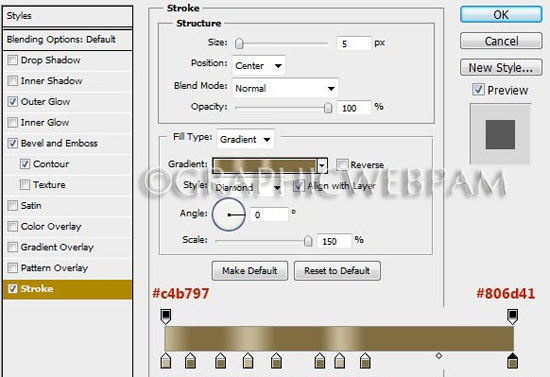
Riaprite l’occhio del primo testo lavorato. Avendo lavorato solo sul
bordo del testo, abbiamo l’interno vuoto e da questo traspare il rilievo
fatto nella prima parte del lavoro.

Creare un nuovo livello e riempire la tela di nero.

Questo sarà il nostro sfondo ma niente vieta di avere già un
lavoro fatto e dovere solo mettere una scritta sopra.
Ora selezionate per il colore di primo piano efd09a e per il
colore di sfondo c7ab49

Create un nuovo livello sopra tutti gli altri e riempitelo di nero: Filtri/
render/nuvole in differenza e cambiate il modo di fusione in Sovrapposizione
e abbassate l’opacità al 60% .
Il lavoro è finito







